PS磨皮教程,高反差保留皮肤质感修图方法
这次品索小编为大家介绍的是高反差保留皮肤质感的PS磨皮教程,这种教程能够让你的皮肤变得更加有对比和质感,喜欢的同学可以来学习一下。那么,我们先来看一看原图和效果图的对比是怎么样的吧!
效果图:

原图:

1.按Ctrl+J键复制图层;
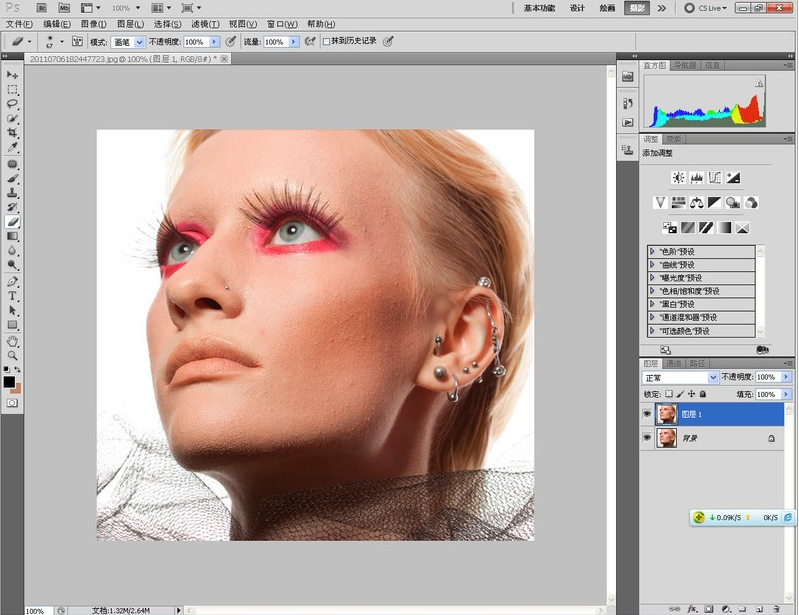
2. 将上层图层的混合模式改为“叠加”;
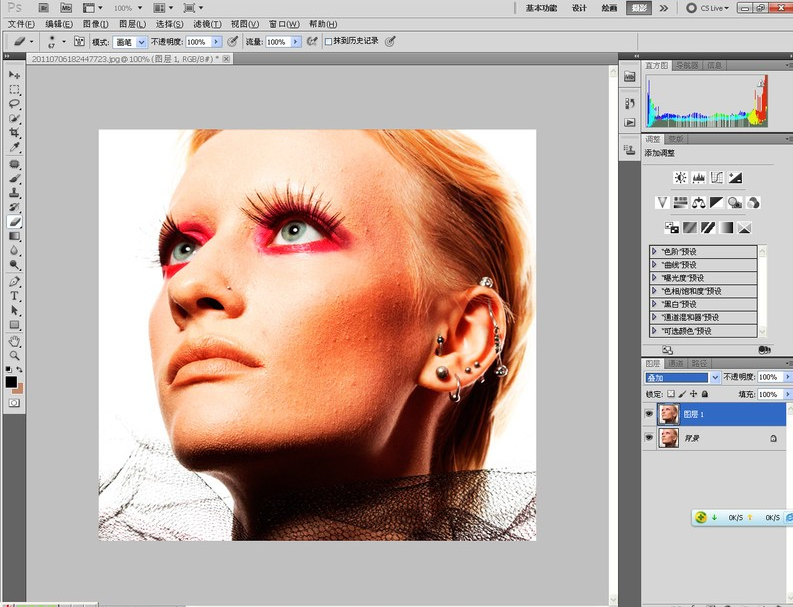
3. 按Ctrl+I,将上层图层反相;
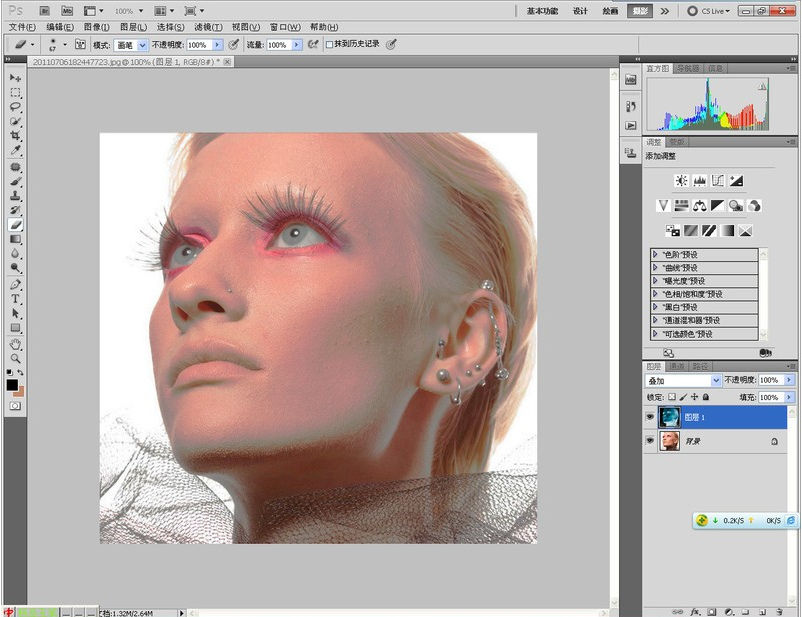
4. 选择“滤镜”-“其它”-“高反差保留”,这里半径选择10;
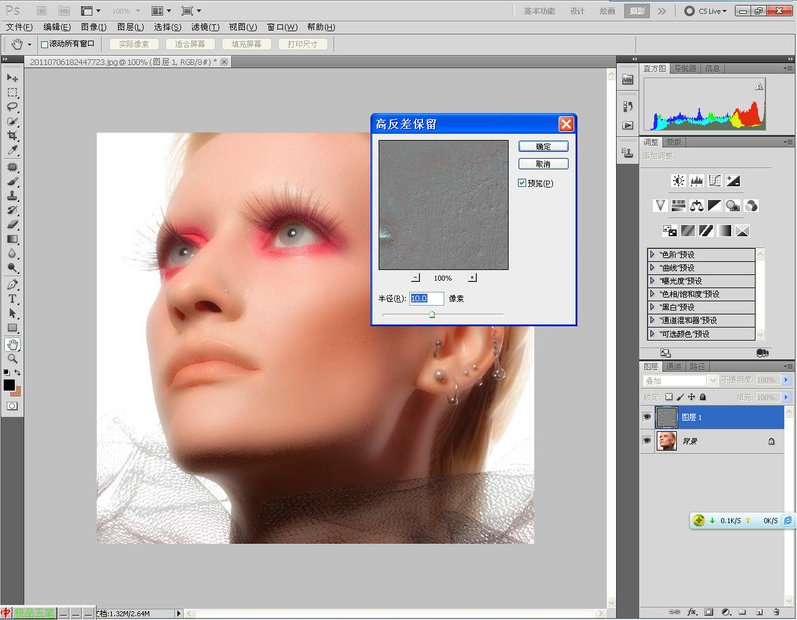
5. 选择“滤镜”-“模糊”-“高斯模糊”,这里半径选择0.5。(注意:高斯模糊的半径越大,图像越锐利)
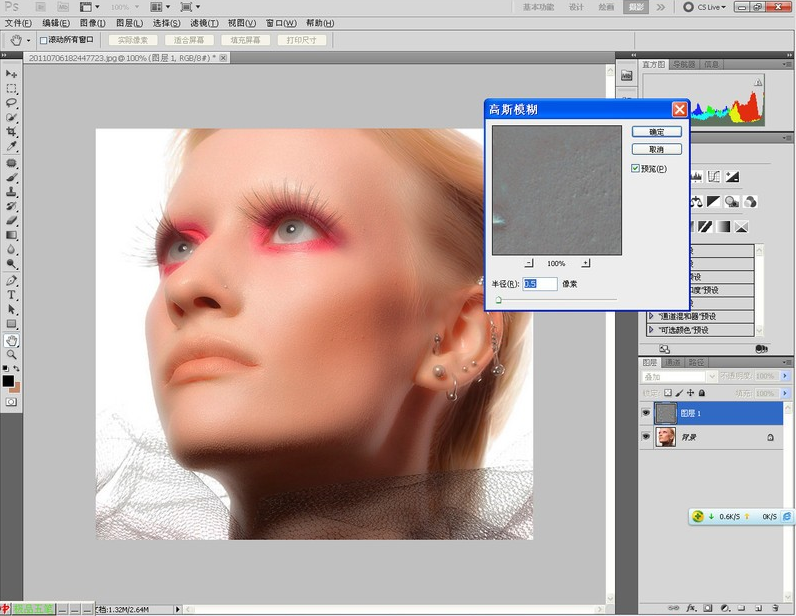
6. 按住Alt点击“添加图层蒙版”快捷键,为上层图层建立一个全黑的蒙版;
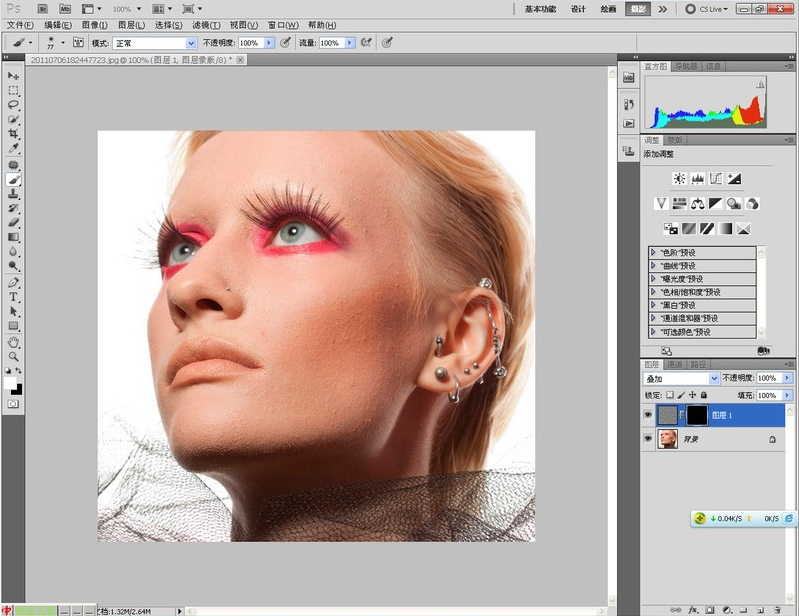
7. 用白色笔刷刷出需要柔化的皮肤部分。注意不要刷到眼睛等需要保持锐利的部位;
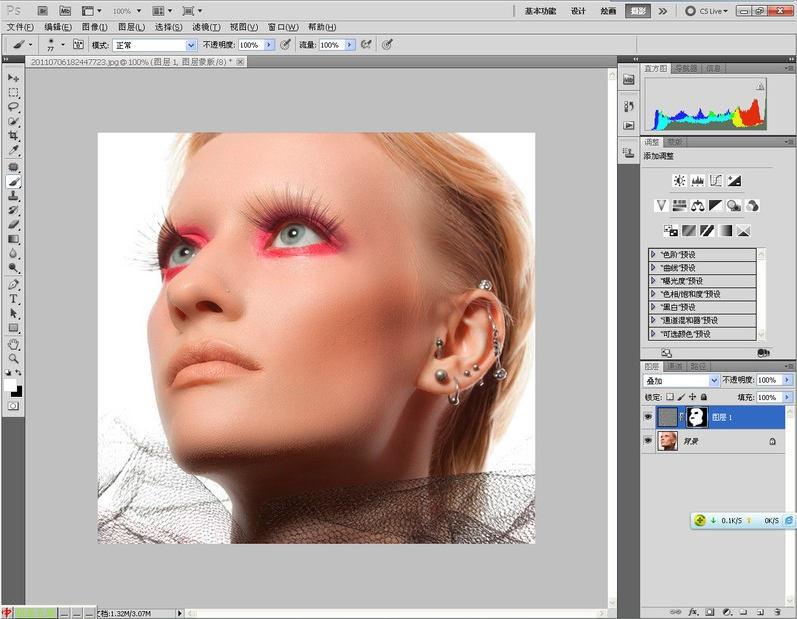
8. 改变上层图层的透明度,这里设为85%。(注意:这一步的透明度决定了保留皮肤质感的程度)
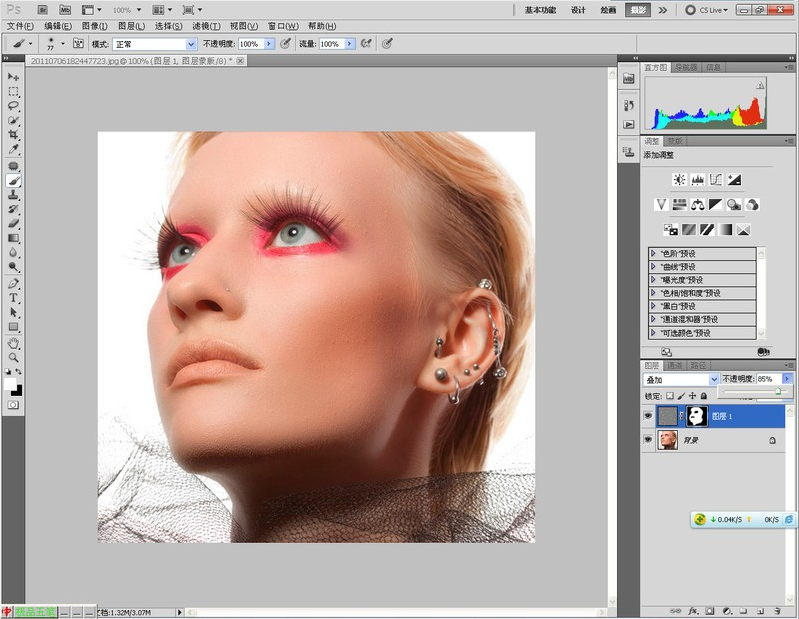
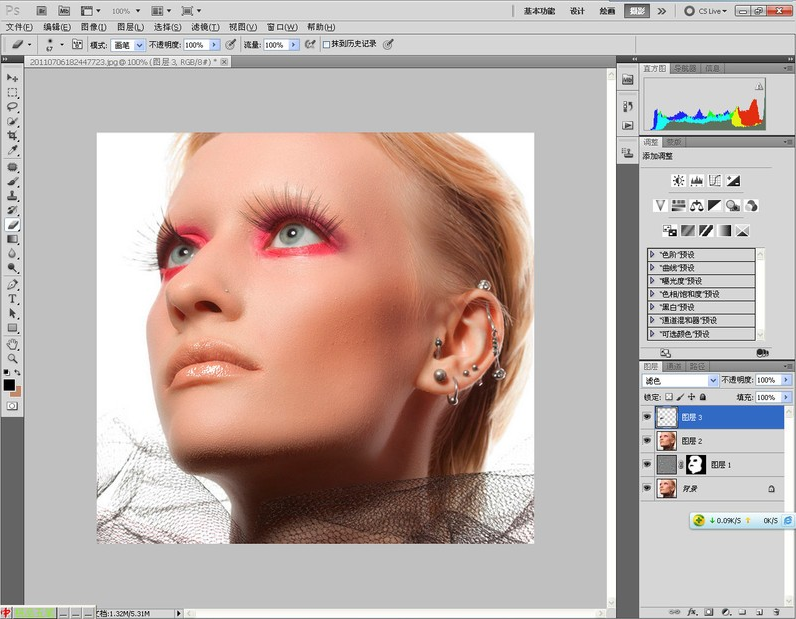
好了大功告成了,到这里磨皮的过程就已经结束了,大家可以根据个人的喜好调节一下色彩,然后再在嘴唇加一点唇膏就好了。以上就是整个PS磨皮教程的步骤了,大家可以根据步骤来一步步进行。
猜你喜欢
![]()